реклама
Най- Kindle обхват на електронните четци от Amazon са отлични, леки устройства, които ви позволяват да носите библиотеката си с книги, където и да отидете - но какво се случва, когато Kindle се обърка?
Популярните четци на електронни книги на Amazon са лесни за настройка и използване, но от време на време те могат да възникнат проблеми. Проблеми, свързани с безжичните мрежи или безплатната международна 3G мрежа, които могат да се използват за купуване и изтегляне на електронни книги, са може би най-често срещаните. Има и други проблеми, които могат да възникнат от време на време, като например замразяване на дисплея Kindle или изтощаване на батерията. Наистина, по-голямата част от проблемите, които срещате с Kindle, ще се дължат на проблеми с батерията или свързаността - или и на двете.
Преди да се справите с проблемите на Kindle, ще трябва да установите кой модел използвате.
Имайте предвид, че тук имаме работа само с електронните четци на Kindle, тези, които използват дисплеи с електронно мастило, а не Kindle Fire (повече информация за която ще намерите в нашия
Kindle Fire guide).Как да идентифицирате запалянето си
Преди да започнете да отстранявате ефективно проблемите на вашия Kindle, ще трябва да знаете кой модел имате. Има няколко различни версии на четеца на електронни книги, така че запознаването с кой модел е ваш ще ви помогне бързо да намерите правилното поправяне.
Може например да имате стандартен Kindle, датиращ от първото поколение устройства, или по-новата версия без клавиатурата. Като алтернатива може да използвате Kindle DX (с по-големия 9,7 инчов екран) или Kindle Touch, който комбинира дисплея с електронно мастило с сензорен екран.
Ако имате късмет, може дори да имате Kindle Paperwhite Kindle Paperwhite Review & GiveawayKindle Paperwhite е текущият водещ четец на Amazon и този, който искаме да прегледаме и раздадем от доста време. Ако вече притежавате Kindle или друг eReader, може да ... Прочетете още със своята безплатна 3G глобална безжична връзка.
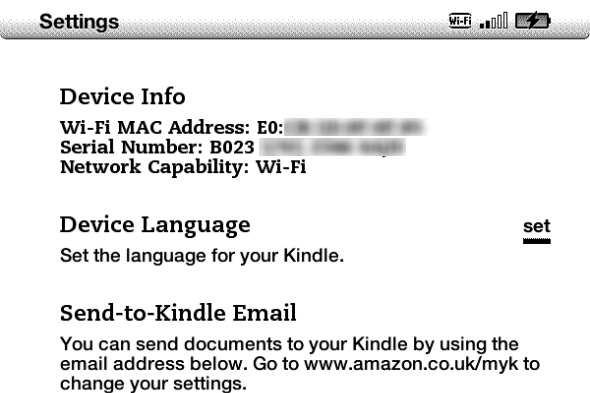
Бърз метод за проверка е чрез търсене на серийния номер. Направете това чрез натискане Начало> Меню> Настройки> Информация за устройството и прочетете серийния номер, който ще започне с един от следващите низове, разкривайки кой модел имате:
B001 = запаля 1
B002 = запали 2 САЩ
B003 = запали 2 международен
B004 = Kinde DX US
B005 = Kindle DX International
B006 = Запалете 3 Wi-Fi и 3G
B008 = Запаля само 3 Wi-Fi
B009 = запали DX графит
B00A = Запали 3 Wi-Fi и 3G
B00E = Kindle 4 NoTouch Silver (2011)
B00F = Kindle Touch 3G + Wi-Fi (Kindle 5) (САЩ и Канада)
B011 = Kindle Touch Wi-Fi (Kindle 5)
B010 = Kindle Touch 3G + Wi-Fi (Kindle 5) (Европа)
B012 = Запаля 5 (Неизвестно)
B023 = Kindle 4 NoTouch Black (2012)
B024 = Kindle PaperWhite Wi-Fi
B01B = Kindle PaperWhite 3G + Wi-Fi (САЩ) [предимно]
(Има някои варианти, които можете да намерите в пълния списък на wiki.mobileread.com/wiki/Kindle_Serial_Numbers)
Серийните номера могат да се намерят и на гърба на устройството и на кутията. Можете също да идентифицирате Kindle, като посетите Amazon, влезете в акаунта си и изберете Вашият акаунт> Управление на запалянето> Управление на вашето устройство> Регистрирани Kindle устройства.
След като идентифицирате Kindle (тази страница в Amazon също може да помогне) ще бъдете готови да приложите правилната корекция.
Има няколко често срещани проблема, които може да срещнете с вашия Kindle - нека разгледаме как да ги отстраните.
Проблеми със свързването на Kindle
Ако вашият Kindle не може да се свърже с безжична мрежа, не можете да изтегляте електронни книги. Ясно е, че това е проблем, но този, който обикновено може да бъде лесно разрешен. Всички устройства Kindle имат безжична връзка.
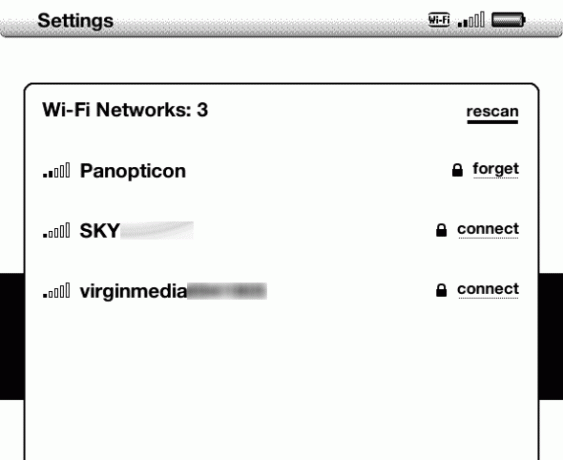
За да се справите с проблемите на безжичната свързаност, започнете с проверка на силата на сигнала. Това се намира в горния десен ъгъл на дисплея на всички модели и също така ще посочи вашия тип връзка. Ако имате силен сигнал, но не можете да получите достъп до магазина Kindle или до вашата библиотека, опитайте да прекъснете връзката, като отворите Меню> Настройки> Настройки на Wi-Fi (Wi-Fi мрежи на по-късни модели) и достъп до друга мрежа. Може да откриете, че рестартирането на устройството ще помогне (вижте по-долу).
Някои Kindles обаче имат 3G. Ако проблемът ви е със свързването към 3G мрежата, първо проверете картата на покритие на Kindle 3G което трябва да ви помогне да определите дали 3G сигнал трябва да е на разположение за вас или не.
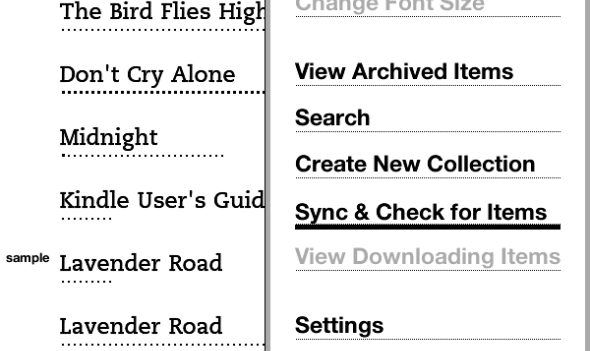
След това проверете батерията. Ако тя е ниска, тогава ще трябва да таксувате, преди да продължите. Отворете менюто и активирайте 3G връзката, следвайки това, като синхронизирате устройството си с библиотеката Kindle (Меню> Синхронизиране и проверка за елементи на по-късни модели).
Рестартирането на вашия Kindle може да помогне тук - вижте следващия раздел за подробности.
Не забравяйте, че след като го включите, Kindle може да отнеме няколко минути, за да се свърже с мрежа.
Помощ - Моят запаля се замрази!
Неотговарящият Kindle е особено смущаващ. Рестартирането на вашето устройство може да помогне, но трябва да започнете с зареждането му, така че електронният четец да има пълна батерия, преди да продължите.
За да рестартирате Kindle (който и да е модел) задръжте бутона за захранване, докато устройството не се включи. Оставете го за няколко мига, преди да повторите действието, за да го стартирате обратно. Имайте предвид, че проблемът, причинил замразяването, може да се нуждае от разрешаване, така че рестартирането може да е бавно.
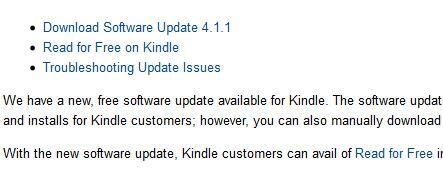
Друг вариант е да инсталирате най-новата актуализация. Актуализации могат да бъдат изтеглени от Amazon и се инсталира чрез свързване на вашия Kindle към компютъра чрез USB и плъзгане на изтегления файл към вашия Kindle.
При сериозни проблеми със замразяването може да се наложи да нулирате устройството си. От замръзнал Kindle това става чрез натискане на превключвателя за захранване за 20-30 секунди. Имайте предвид обаче, че това действие ще изтрие вашето устройство, така че ще трябва да влезете и да синхронизирате цялото си съдържание. Тази стъпка трябва да се предприеме само в случай, че няма други поправки.
Увеличете живота на батерията
Както може би сте забелязали, има няколко проблема, които изтощението на батерията може да причини на електронния четец на Kindle - така че какъв е най-добрият начин за последно зареждане?
Е, трябва да започнем с очевидното. За да поддържате батерията си Amazon Kindle, трябва да я зареждате винаги, когато батерията е изтощена. Това ще означава да следите нивото на батерията в горния десен ъгъл, разбира се, но това трябва да ви позволи да изпадате в рутина на зареждане на всеки няколко дни.
За да запазите батерията възможно най-дълго за възможно, трябва да изключвате безжичните мрежи и 3G (ако е приложимо), когато не ги използвате. Това наистина би трябвало да е през повечето време, освен ако не използвате приложения за домашен език, за да сърфирате в мрежата и да използвате електронния си четец като монохромен таблет.
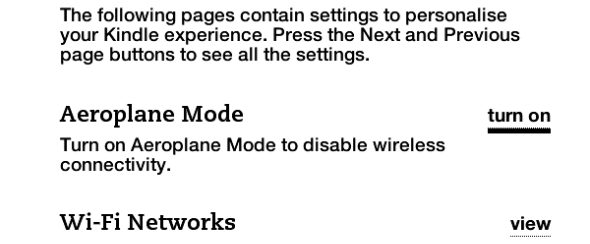
Прекъсването на връзката най-добре става чрез преминаване към самолетен режим, който ще намерите под Меню> Настройки.
Други съвети за отстраняване на проблеми на Kindle
По-голямата част от проблемите с електронните четци на Kindle могат да бъдат отстранени с твърдо нулиране, както е описано по-горе.
Едно или две обаче не могат. Например проблемите с начина ви на плащане или паролата на потребителския ви акаунт ще трябва да бъдат разрешени чрез влизане в Управлявайте своя Kindle страница в Amazon, където можете да направите необходимите проверки, за да се уверите, че вашите данни са точни.
След като направите това, всяко влизане и проблеми с плащането на нови електронни книги трябва да бъдат подредени. Всичко, което ще трябва да направите, е да направите още един опит за синхронизиране или покупка, който се опитвате да направите вашия Kindle, актуализирайки всички променени детайли на устройството ви, за да съответства на тези във вашия акаунт страница.
Можете също да проверите проблеми със синхронизацията, като използвате десктоп приложение Kindle Kindle за компютър доказва, че не ви е нужен запаля, за да се наслаждавате на книги от AmazonБидейки гласният читател, какъвто съм, библиотеката винаги беше малък хълм за завладяване. Благодарение на революцията в електронната книга, която обзе над нас, сега имаме върхове за мащабиране. Един от... Прочетете още - това е бърз начин за определяне дали има някакви проблеми.
Правите корекции правят електронното четене лесно
По-горе ще забележите, че посочих, че тези поправки и стъпки за отстраняване на неизправности са насочени към запалените електронни мастила, а не към Kindle Fire. Основната причина за това е, че устройствата за електронно мастило са толкова по-лесни за използване и по-прости за фиксиране; в крайна сметка те правят много по-малко и в много отношения са едноцелеви устройства, за разлика от многофункционалния Kindle Fire.
Това означава, че не би трябвало да имате прекалено много проблеми с четеца на електронни книги - но ако го направите, трябва да можете да се справите с тях, като използвате описаните тук стъпки. И ако обмисляте да преминете към кът, не пропускайте да прочетете нашето сравнение на Nook срещу Kindle Nook vs. Kindle: Кой четец на електронни книги е най-подходящ за вас?Ето всичко, което трябва да знаете, за да решите дали да купувате четец за книги Amazon Kindle или Barnes & Noble Nook. Прочетете още на първо място.
Кредит за изображение: Робърт Друз
Кристиан Каули е заместник-редактор по сигурността, Linux, направи си сам, програмирането и обяснените технологии. Освен това той произвежда The Really Useful Podcast и има богат опит в поддръжката на десктоп и софтуер. Сътрудник на списание Linux Format, Кристиан е тенисър на Raspberry Pi, любител на Lego и фен на ретро игри.